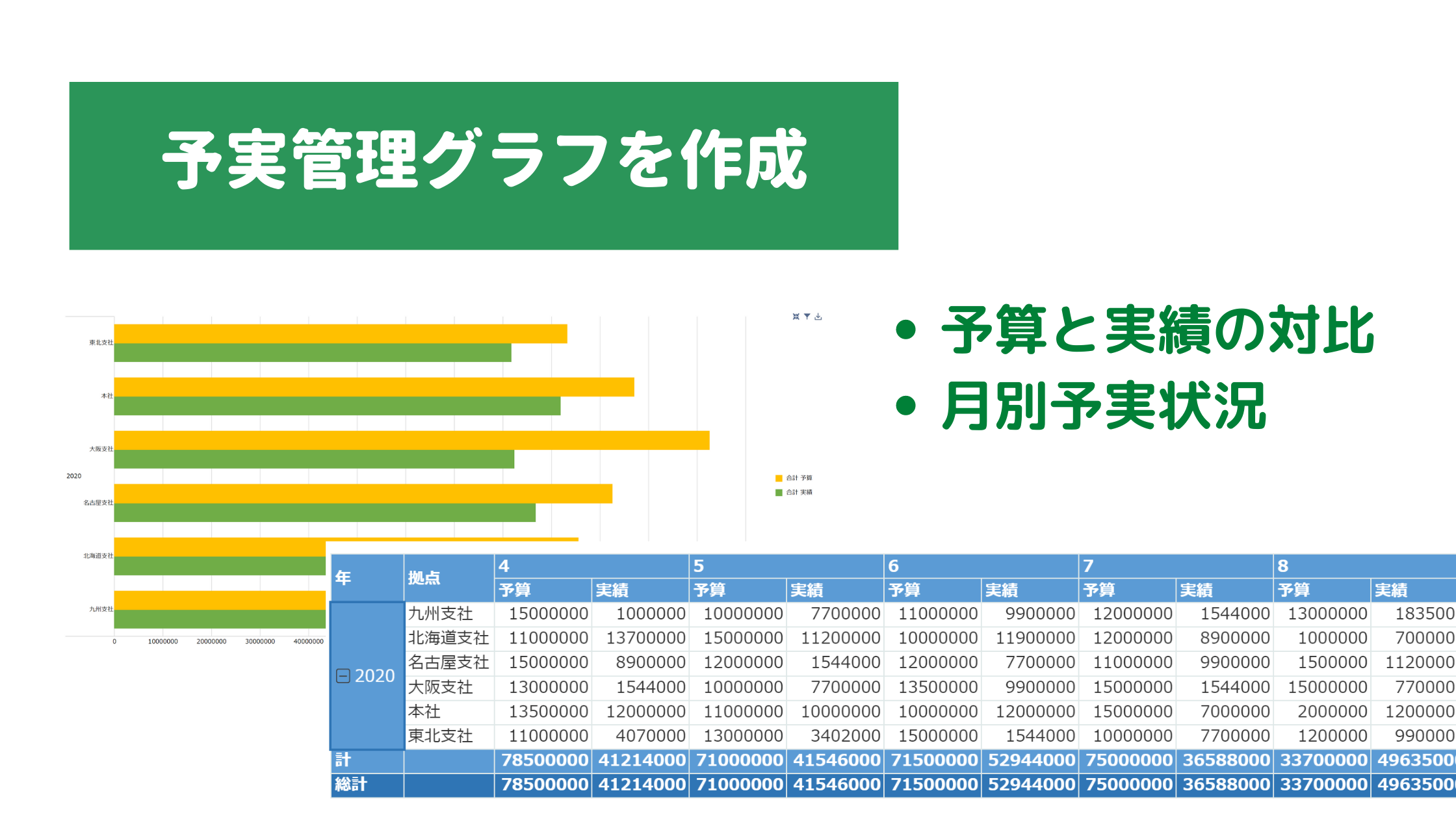今回のkintoneで脱Excelをめざすブログでは、krewDashoboardで作成する予実管理グラフをご紹介します。
Excelで作っていた予実管理グラフをそのままkintoneでも作りたいけれど、なかなか思うグラフが作成できずに情報収集されている方も多いのでないでしょうか。
今回はExcelライクなグラフを作成できるkintoneプラグインkrewDashboardで作成したグラフをご紹介。
予算(目標)と実績が対比できるグラフ
予算と実績を比較できるグラフです。
例えば、「目標まであとどれくらいだろう」「予算を大きくオーバーしてしまった」など視覚的に数字を判断することができますね。
ここでは、支社別に予実状況が確認できるようになっています。
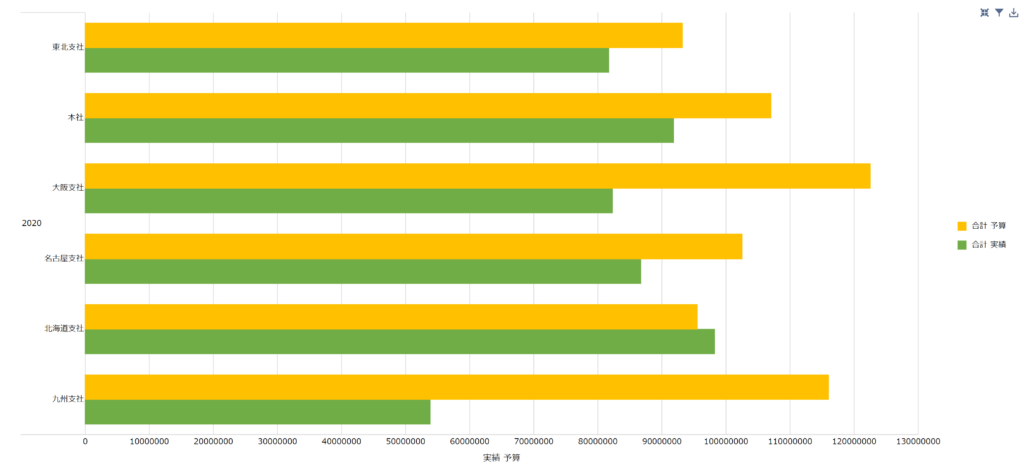
このようなデータを参照してグラフを作成しました。
支社別に予算・実績、差異と達成率を同じアプリ内で管理しています。
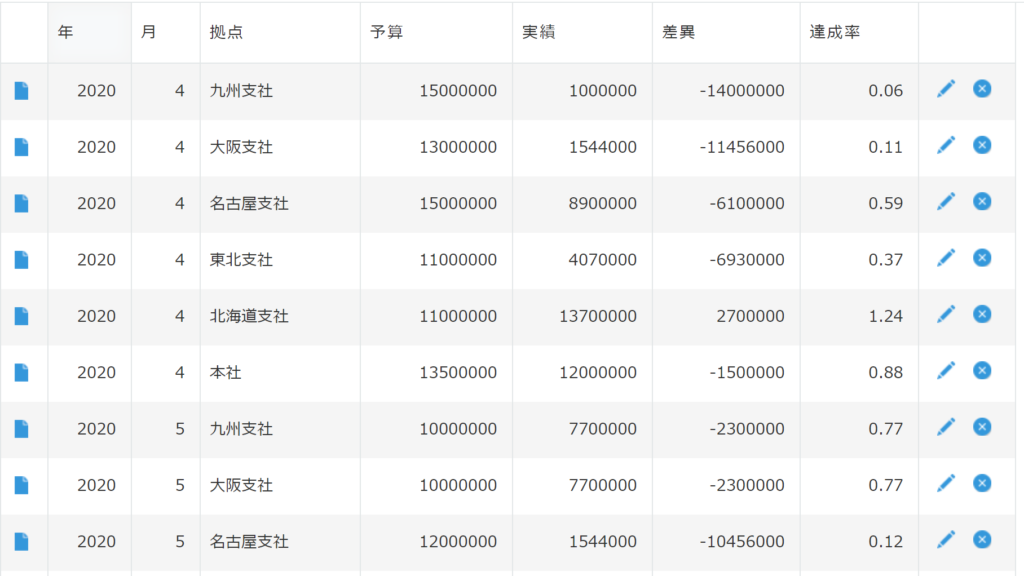
また、krewDashboardでの設定はこのように行っています。グラフ種は横棒グラフです。
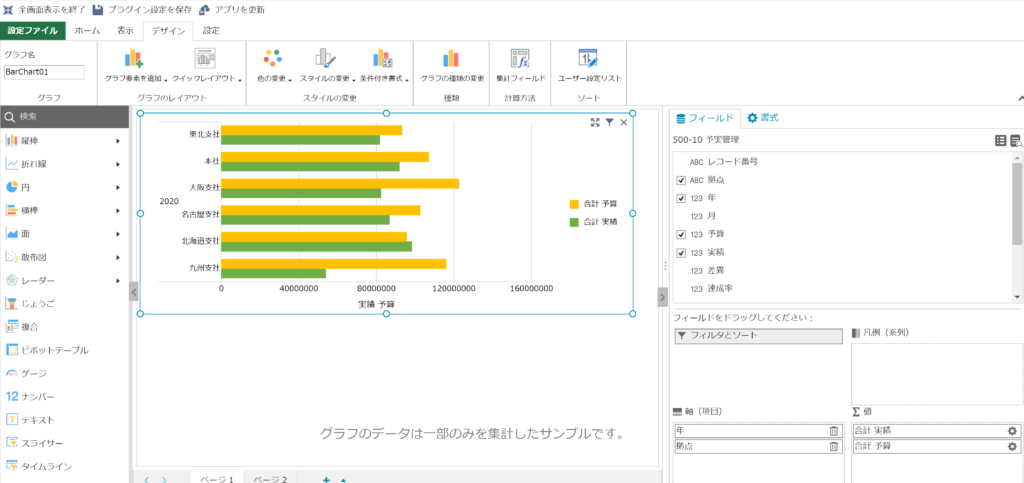
予算と実績を月別に横方向に並べて確認できるグラフ
続いてご紹介するのはピボットテーブルです。横方向に月を並べて表示したいという要望をいただくことが多いので、今回併せてご紹介します。
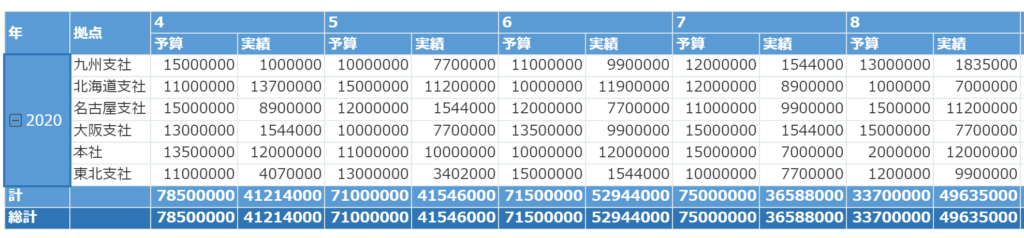
参照しているデータは、先ほどと同じアプリのデータです。
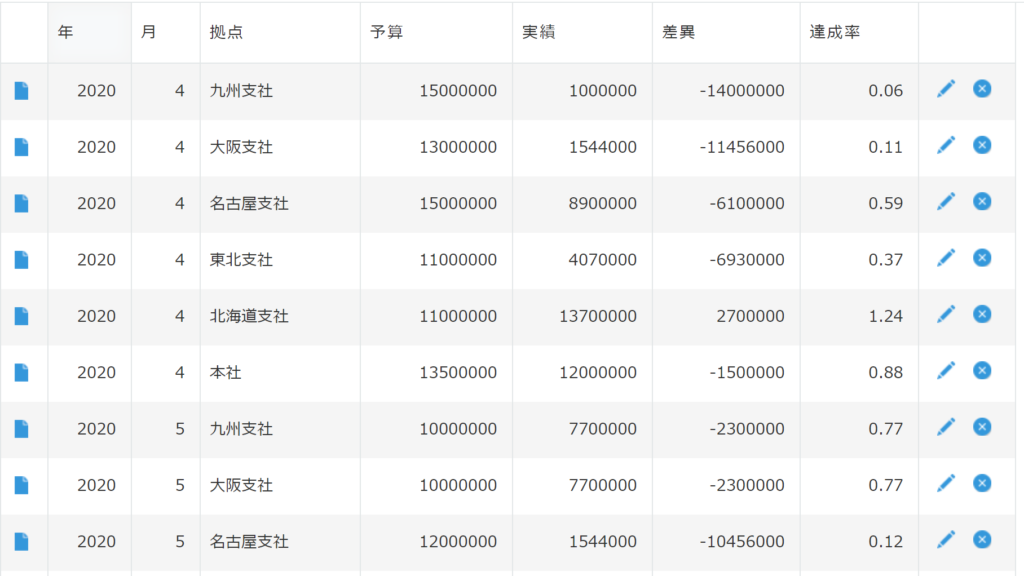
krewDashboardではこのような設定を行っています。月を横方向に表示したいので、「月」フィールドを列に配置するのがポイントです。
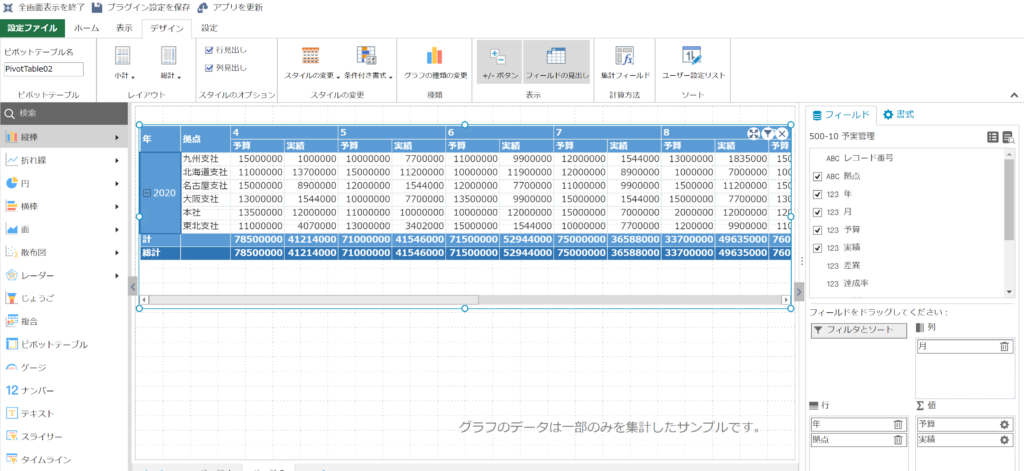
予実グラフを作成するためにデータをこしらえる
ご紹介したグラフを作成するためには、予算と実績を同じアプリ内で管理する必要があります。
でも、実際には予算と実績を別々のアプリで管理しており、思ったグラフが作成できないぞって方も多いです。
小規模で予実を行いたい場合なら1アプリで完結する管理方法もありますが、・部門を跨ぐ ・実績明細が多い など、より本格的に予実を行いたいなら複数のアプリ構成で管理するのがベターです。
その場合、予算・実績値の突合せが課題になりますが、krewDataを使って予算と実績を突き合わせた予実管理アプリを作成することができます。この記事でご紹介したアプリも予算と実績が突き合わせた状態のアプリのデータを参照しています。
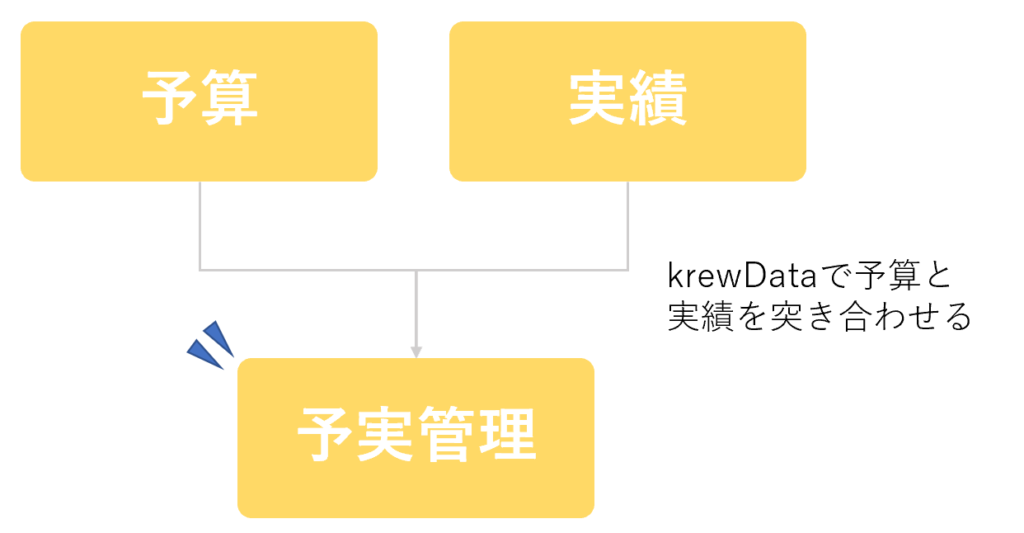
こちらの記事で詳しく解説していますので、ご覧ください。
また、テンプレートをダウンロードしてkrewDashboardの設定を併せて行うと、今回ご紹介した予実グラフも作成できますよ!